Selles õpetustöös keskendume sügavuti meloodiate produtseerimisele FL Studio' s. Laiendame oma lugu, lisades kaks täiendavat arranžeeringut ja suurendades kompositsiooni sügavust. Õpid, kuidas töötada erinevate instrumentidega, luua meloodiad ja laiendada oma loo struktuuri. Sukeldume koos põnevasse biitide maailma!
Olulisemad teadmised
- Plugin' ite nagu Sytrus ja Echobus kasutamine heli kujundamiseks.
- Meloodiate loomise ja variatsioonitehnikad.
- Struktuuri ja arranžeeringu tähtsus muusikapalas.
Juhend samm-sammult
Alustamiseks ava FL Studio 21 ja laadi oma projekt, mille olid eelnevas osas alustanud. Oled juba loonud mõned meloodiad ja biidid, nüüd tahame seda kõike laiendada.
1. Lisa instrument
Esiteks läheme "Lisa" ja valime välja plugin'i "Sytrus". See on oluline instrument, mida kasutad meie epilise elektrilise biidi jaoks.
2. Vali efekt
Järgmisena kasutame efekti "Echobus". Selleks vali efektide loendist ese. Võid valida eelkonfiguratsiooni, liikudes loendis skrollides, näiteks vajutades "e" ja liikudes Echobusse.
3. Lisa meloodia klaverirulli
Nüüd seame esitusmärgise õigesse kohta ja klõpsates paremklõpsuga jõuame klaverirulli. Siin lisame juba eeldefineeritud meloodia. Soovitan alustada C6 noodist. Sealt saad minna kõrgemale ja mängida erinevaid noote.
4. Kohanda ja varieeri noodid
Jätkame ja proovi lühikest järjestust koos B5 noodi ja liigu seejärel F-ni. Sul on võimalus varieerida, seega katseta nootide pikkuse ja kõrgusega.
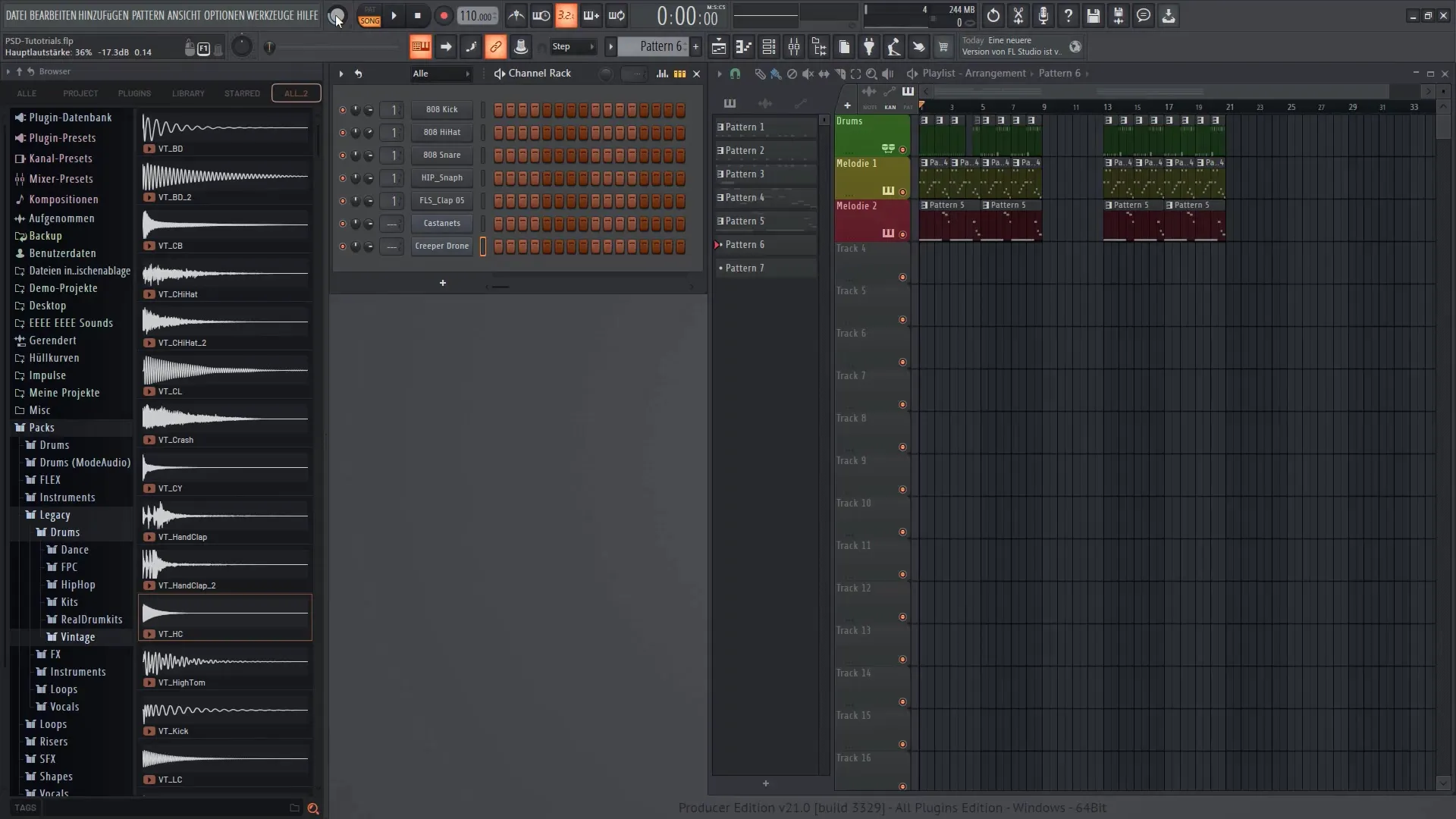
5. Kopeeri ja kohanda meloodiat
Meloodia edasiarendamiseks võid juba loodud osa kopeerida. Hoides all Ctrl-klahvi (või Macil Command-klahvi) ja klõpsa, et luua variatsioon, mis annab erineva kõla.
6. Kontrolli noodiharmoniat
Oluline näpunäide: mängi noote ja kuula, kas need kõlavad harmooniliselt. Kui kuuled ebameeldivat heli, eemalda see lihtsalt.
7. Lisa täiendavaid noote
Nüüd lisame uue meloodia Sytrus-plugina abil. Mine uuesti "Lisa" ja vali uuesti Sytrus. Vali eelkonfiguratsioon „Violin Assemble“, et luua veel üks kõla.
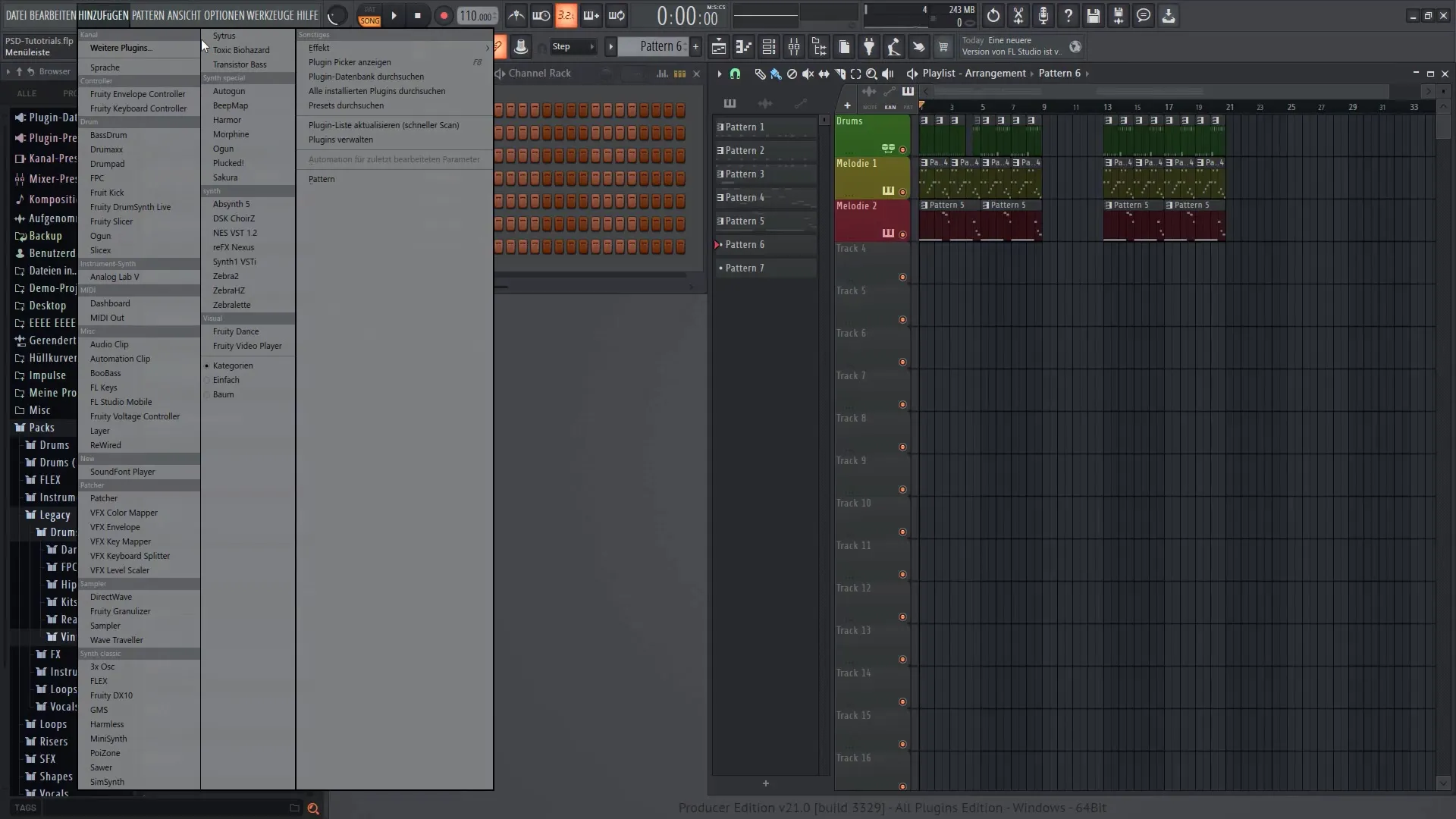
8. Paiguta noodid klaverirulli
Klõpsa paremklõpsuga klaverirulli ja lisa noodi E7 ja F7. Saad kohandada nootide rütmilisust, et luua variatsioone oma loole.

9. Kohanda nootide intensiivsust
Sea nüüd nootide intensiivsus, muutes vastavaid piirkondi. Järgi, et bassinoodid oleksid kõrgemate nootidega tasakaalus, et su lugu kõlaks harmooniliselt.
10. Võta biidi struktuur varieerumisele
Nüüd tuleb kreatiivne osa: liiguta biidi erinevaid osi, et luua huvitav struktuur. Pane tähele, kuidas erinevad paigutused mõjutavad sinu loo karakterit.
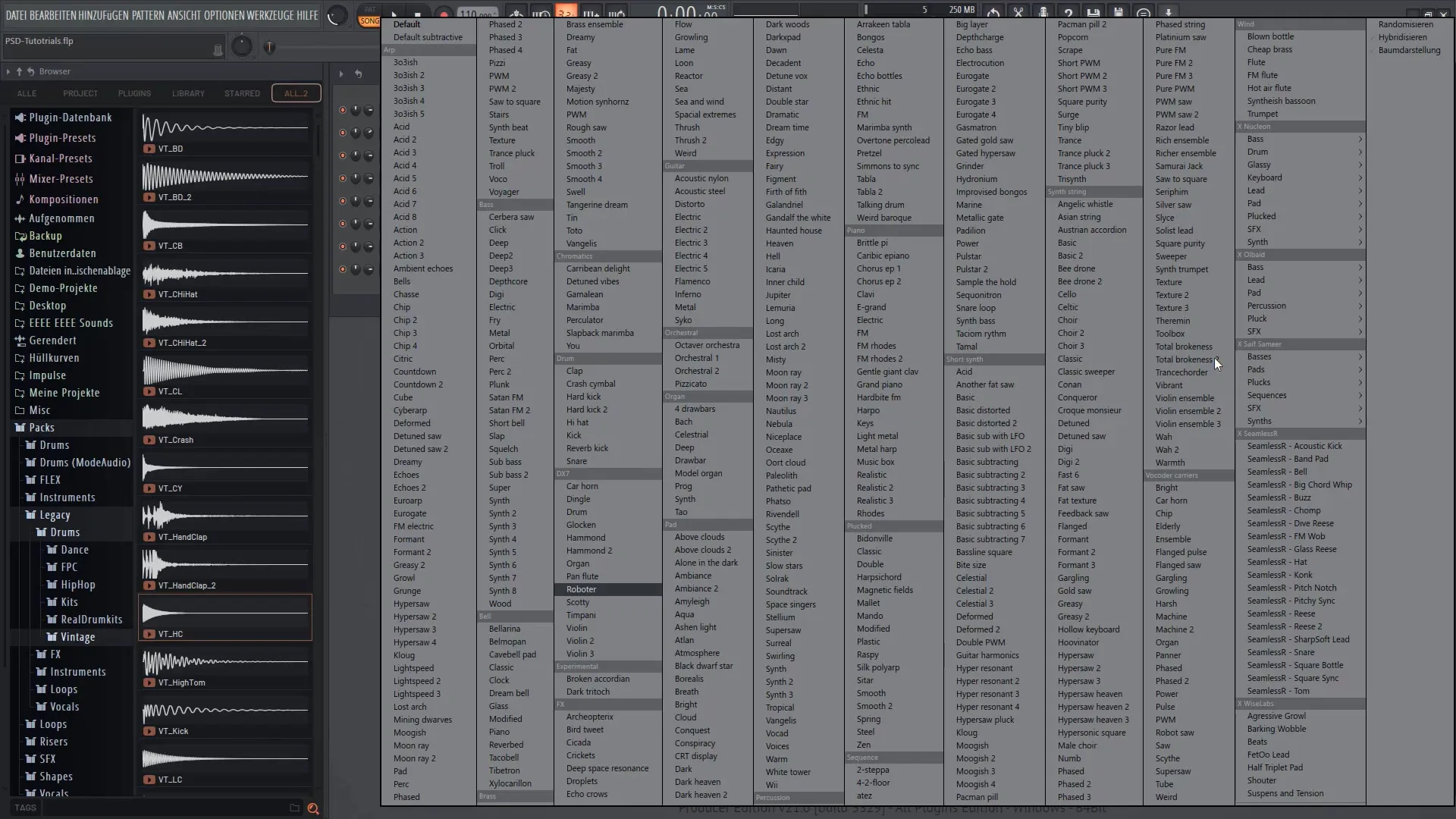
11. Viimistle viimistlus
Kuula seniseid variatsioone. Vabalt jaga biiti eri osadeks. Õnnestunud miksimine võib su lugu oluliselt parandada.
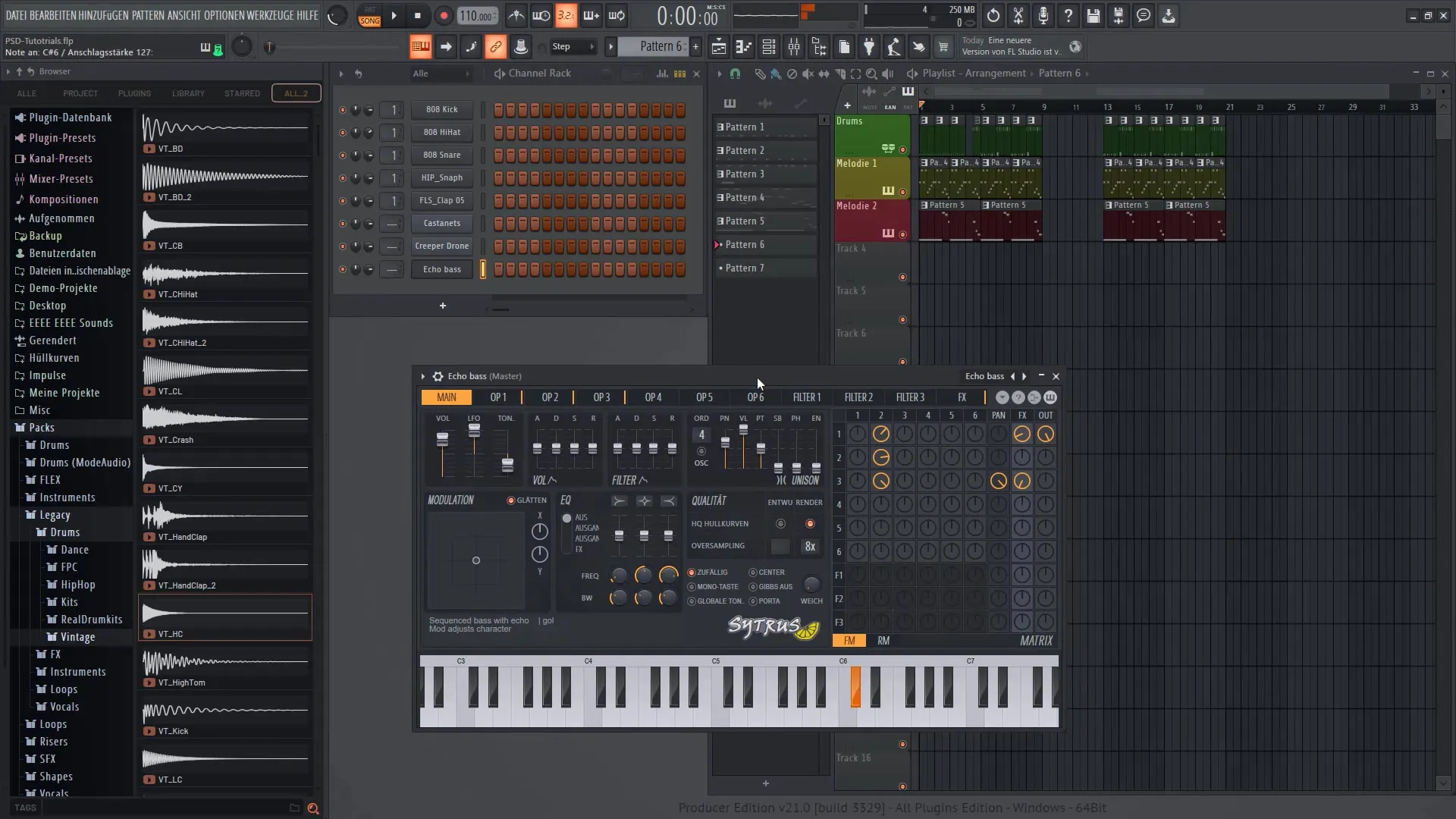
12. Lõplik kohandamine ja eksport
Lõpuks peaksid kõik osad kokku panema, et lugu kõlaks sujuvalt. Saad lisada ka efekte või lisandeid, et oma meloodiaid veelgi täiendada.
Kokkuvõte
Selles õpetuses saite teada, kuidas luua FL Studio 21-s meloodiaid ja kuidas need tõhusalt loo sisse sulandada. Õppisite, kuidas lisada instrumente, paigutada meloodiad klaverirulli ja kohandada löögi struktuuri. Need põhietapid aitavad teil viia oma muusikatootmise järgmisele tasemele.
Korduma kippuvad küsimused
Kuidas lisada FL Studio-sse uus instrument?Mine „Lisa“ ja vali oma soovitud pistikprogramm loendist.
Kuidas saan kohandada noodi pikkust klaverirullil?Kliki noodil ja lohista selle otsad, et neid pikendada või lühendada.
Mida teha, kui noodid ei kõla harmooniliselt?Kuula neid ja eemalda noot, mis ei sobi.
Kuidas saan meloodia helitugevust kohandada?Kasuta helitugevuse regulaatoreid mikseris või otse taasesitusloendis.
Kas ma saan eksportida oma muusikapalasid?Jah, mine „Fail“, seejärel „Ekspordi“ ja vali vorming.


